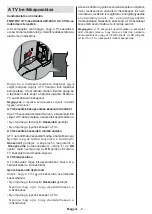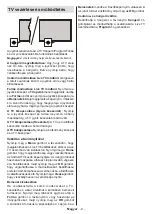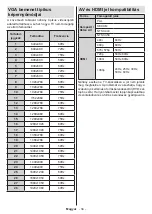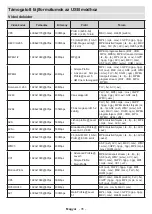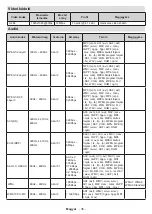Magyar
- 21 -
Alkalmazások
A menüopciók használatával kezelheti a TV-n található
alkalmazásokat.
Mostanában megnyitott alkalmazások
Megjelenítheti a mostanában megnyitott
alkalmazásokat. Jelölje ki az
Összes alkalmazás
megtekintése
opciót és nyomja meg az
OK
gombot,
hogy megtekinthesse a TV-re telepített összes
alkalmazást. Megjelenik a számukra szükséges
tárolóhely is. Megtekintheti az alkalmazás
verzióját, megnyithatja vagy bezárhatja az éppen
futó alkalmazásokat, eltávolíthatja a letöltött
alkalmazásokat, megtekintheti az engedélyeket és
be-/kikapcsolhatja azokat, be-/kikapcsolhatja az
értesítéseket, törölheti az adatokat és a gyorsítótárat,
stb. Jelölje ki az alkalmazást és nyomja meg az
OK
gombot az elérhető lehetőségek megtekintéséhez.
Egy alkalmazás tárhelyének módosítása
Ha az USB eszközt korábban már formázta, hogy a
TV tárhelyét megnövelő eszközként használhassa,
akkor erre az eszközre áthelyezheti az alkalmazást.
További információkért lásd a
Tárhely
c. részben a
Beállítások>Eszközbeállítások
menüt.
Jelölje ki az alkalmazást, amelyet mozgatni szeretne,
majd nyomja meg az
OK
gombot az opciók
megjelenítéséhez. Majd válassza ki a
Használt
tárhely
opciót és nyomja meg az
OK
gombot.
Ha a kiválasztott alkalmazás megfelelő, akkor az
USB eszköz opcióként megjelenik az alkalmazás
tárolásához. Jelölje ki az adott lehetőséget, és nyomja
meg az
OK
gombot az alkalmazás mozgatásához.
Ne feledje, azok az alkalmazások, amelyek a
csatlakoztatott USB eszközön találhatók, nem lesznek
elérhetők, ha az eszközt leválasztja. Ha a TV-vel
együtt az eszközt is, mint eltávolítható tárhelyet,
formattálja, ne felejtsen el biztonsági másolatot
készíteni az alkalmazásokról a megfelelő opcióval.
Ellenkező esetben az eszközön tárolt alkalmazások
nem lesznek elérhetők a formattálást követően.
További információkért lásd a
Tárhely
c. részben a
Beállítások>Eszközbeállítások
menüt.
Engedélyek
Kezelheti az engedélyeket és az alkalmazások
bizonyos funkcióit.
Alkalmazások engedélyei:
Az alkalmazások az
engedélytípusok szerint kerülnek rendezésre.
Engedélyezheti, letilthatja az alkalmazások engedélyeit
ezeken a kategóriákon belül.
Speciális alkalmazás hozzáférés:
Konfigurálhatja az
alkalmazások tulajdonságait és a speciális hozzáférési
engedélyeket.
Biztonság és korlátozás:
Engedélyezheti vagy
letilthatja a Google Play Store-on kívüli forrásokból
származó alkalmazások telepítését.
Eszközbeállítások
Névjegy:
Ellenőrizheti a rendszerfrissítéseket,
módosíthatja az eszköznevet, visszaállíthatja a TV-t
a gyári beállításokra és megjeleníthet olyan rendsze-
rinformációkat, mint hálózati címek, sorozatszámok,
verziószámok, stb. Megjelenítheti a jogi információkat,
kezelheti a hirdetéseket, megjelenítheti a hirdetési
azonosítókat, visszaállíthatja, illetve be-/kikapcsol
-
hatja az érdeklődési körön alapuló személyre szabott
hirdetéseket.
Gyári beállítások visszaállítása:
A TV minden
beállításának visszaállítása gyári alapbeállításokra.
Jelölje ki a
Gyári
beállításokat és nyomja meg
az OK gombot
.
Megjelenik a műveletre vonat-
kozó információ, a visszaállítás folytatásához
válassza a Factory reset (Gyári visszaállítás)
lehetőséget.
További információk jelennek meg,
a TV gyári alaphelyzetbe állításához válassza
a Mindent töröl lehetőséget.
A TV először ki-/
bekapcsol, majd elindul az elsődleges beállítási
folyamat. A kilépéshez válassza a
Mégse
opciót.
Megjegyzés:
Előfordulhat, hogy a visszaállítás során meg
kell adnia a PIN- kódot. Adja meg az elsődleges beállítás
során megadott PIN-t. Ha a kezdeti beállítási folyamat
során nem választott ki PIN-kódot, használja az alapértel
-
mezett PIN-t. Az alapértelmezett PIN
1234
.
Netflix ESN:
Megjeleníti az ESN számot. Az ESN
szám a Netflix egyetlen azonosítószáma, melyet
kimondottan a TV-készülék beazonosítására
szolgál.
Dátum és idő:
Beállíthatja a dátumot és időt a TV
készüléken. Beállíthatja a TV-t úgy is, hogy automati
-
kusan frissítse az időt és a dátumot a hálózaton vagy a
műsorszóráson keresztül. Állítsa be a környezetnek és
a preferenciáinak megfelelően. Letilthatja az
Ki
opció
kiválasztásával, ha manuálisan szeretné beállítani
a dátumot vagy az időt. Ezt követően állítsa be a
dátumot, az időt, az időzónát és az óra formátumot.
Időzítő
Bekapcsolási idő típusa:
Beállíthatja, hogy a TV
saját magától bekapcsoljon. Állítsa ezt az opciót
Be
vagy
Egyszer
értékre, hogy engedélyezni tudja
a bekapcsolás időzítőt, vagy állítsa
Ki
pozícióra a
letiltáshoz. Ha az
Egyszer
értéket választja, a TV
csak egyszer kapcsol be, a
Auto bekapcsolási idő
opcióban meghatározott időpontban.
Auto bekapcsolási idő:
Elérhető, ha a
Bekapc
-
solási idő típusa
engedélyezve van. Állítsa be az
időpontot, hogy mikor szeretné, hogy a TV-t készen
-
léti üzemmódból bekapcsoljon, ehhez használja az
iránygombokat, majd nyomja meg az
OK
gombot
az új idő elmentéséhez.